2022年にXNUMX台の電話でWhatsAppを入手する方法
XNUMXつのデバイスで同じWhatsAppアカウントを使用する利点を否定するのは賢明ではありません。
最近の人々は、仕事やビジネスの生活を私生活から切り離すためにXNUMX台の電話を持っています。
さて、XNUMX台の電話を使用している間、私のような少数のユーザーは、両方の電話で個人的に同じ番号のWhatsAppを使用したいと思っていますが、仕事にはWhatsAppを使用していません。 それで、私のビジネス電話でも、個人のWhatsAppアカウントを持ちたいです。
公式には まだ可能ではありません XNUMXつのデバイスで同時に同じWhatsAppアカウントを使用します。
特定の時点で、同じアカウントを使用できるのはXNUMXつのデバイスのみです。 しかし、Facebookは需要と Whatsappチームはすでにこの機能に取り組んでいます.
一方、この簡単で迅速なチュートリアルを使用して、XNUMX台の電話でXNUMXつのWhatsAppアカウントを同時に使用する方法を示すことができます。 する必要はありません ルート Androidフォンまたは 脱獄iPhone そのために。
役立つ読み物: 連絡先のWhatsAppオンライン通知を取得する
Contents [show]
WhatsAppWebを使用してXNUMX台の電話で同じWhatsAppアカウントを使用する
WhatsApp Webは、iPhone、Android、または電話やタブレットを含むWindowsで使用できます。
あなたのやり方は次のとおりです:
- 開いた WhatsAppウェブ あなたの上 XNUMX番目のスマートフォン またはChromeまたはSafariブラウザを使用するタブレット。
- 次に、スキャンするQRコードを取得する必要があります。これは、デスクトップバージョンのサイトでのみ利用できます。
それを得るために、 デスクトップサイトをリクエストする. - iOS (iPhoneのChrome)、をタップします XNUMXつの水平ドット アドレスバーの横の右上隅で、 デスクトップサイトをリクエスト (最初のスクリーンショット)。
Android、iOSの場合と同じように手順を実行します(XNUMX番目のスクリーンショット)。


- 画面が表示されます QRコード。 以下の最初のスクリーンショットはiOS用で、XNUMX番目のスクリーンショットはAndroid用です。

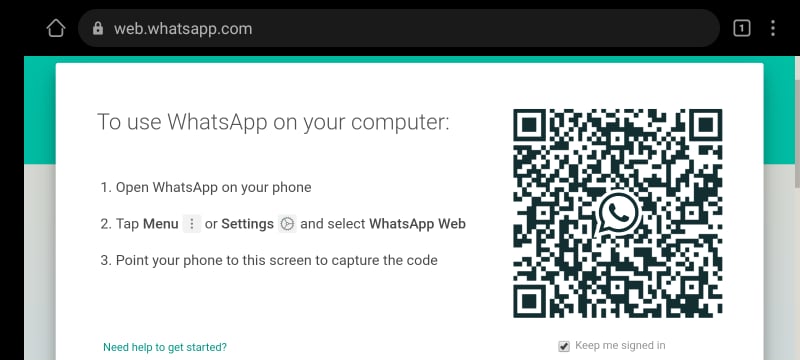
- 使用する時間です 最初の電話 今。 最初の電話でWhatsAppを開きます。
- 【マイアカウント】に移動し、【購入した商品を表示】をクリックします。 設定 をクリックして WhatsApp Web /デスクトップ.

- のQRコードをスキャンします XNUMX番目の電話 最初の電話を使用します。
どうぞ! あなたが持っているでしょう XNUMX番目のデバイスにロードされた同じWhatsAppアカウント。 同時に使用することもできます。
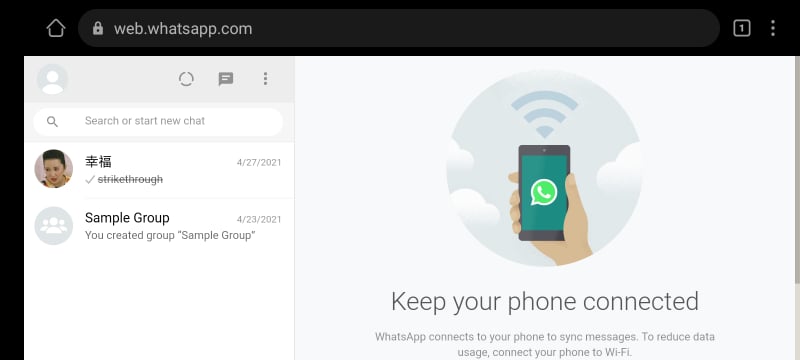
XNUMXつのデバイスでは、アプリでWhatsAppアカウントを使用し、別の電話では、WhatsAppWebで使用します。
WhatsAppWebの制限
WhatsApp Webを使用している他のブラウザでは、同じWhatsAppアカウントを使用できないことに注意してください。 これを行うと、XNUMX番目の電話でのセッションが自動的に終了します。 これは、WhatsAppWebでアカウントを一度にXNUMX回だけ使用できることを意味します。
XNUMX番目のデバイスのWhatsAppWebからログアウトするか、最初のデバイスのWhatsAppアプリからWhatsApp Webセッションを終了することにより、XNUMXつのデバイスでWhatsAppアカウントの使用をいつでも開始できます。
あなたのやり方は次のとおりです:
- WhatsAppアプリを開き、に移動します 設定.
- [設定]で[ WhatsApp Web /デスクトップ.
- 最後に、 すべてのコンピューター/デバイスからログアウトします WhatsAppWebセッションを終了します。

役立つ読み物: WhatsAppの連絡先をCSVファイルに保存する方法
ビデオの説明
また、ビデオを見て、XNUMXつの異なる電話でWhatsAppアカウントを取得する方法を確認することもできます。
結論
手間をかけずに、XNUMX台の電話でXNUMXつのWhatsAppアカウントを使用できたことを願っています。 これにより、両方のデバイスからWhatsAppステータスを投稿することもできます(ここにいる WhatsAppステータスアップデートの使用方法です)。
することをお勧めします パソコンでWhatsAppを使用する またはプライバシーの懸念のためのセカンダリデバイスであり、作業が完了したらログアウトすることを忘れないでください。
また、これは通知の通常の流れを妨げる可能性があることに注意してください。 あなたはそれらのいくつかを見ることができないかもしれません.
また、あるデバイスから別のデバイスに切り替えるだけの場合は、WhatsAppバックアップを使用して切り替えることができます。 ここで読む iOSとAndroidでそれを行う方法について。 あなたもすることができます 連絡先を簡単に転送 WhatsAppと一緒に。
問題が発生した場合は、コメントセクションでお知らせください。
最後の記事